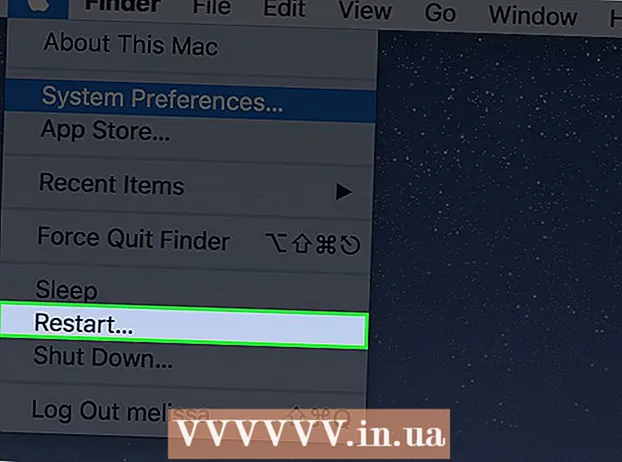Autor:
Randy Alexander
Datum Stvaranja:
1 Travanj 2021
Datum Ažuriranja:
26 Lipanj 2024
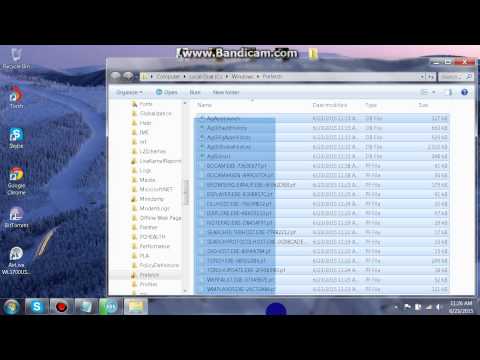
Sadržaj
Kolačići su datoteke koje su stvorile web stranice koje ste posjetili radi pohrane podataka o pregledavanju na vašem računalu. Većina tih datoteka su bezopasne, ali neke čuvaju privatne podatke poput mjesta koje posjetite ili osobne podatke. Web stranice također omogućuju drugima (poput oglašivačkih partnera) pohranjivanje posrednih kolačića na vaše računalo. Da biste osigurali da ove tvrtke ne nadgledaju vaše pregledavanje, trebali biste povremeno brisati kolačiće preglednika tako da posjetite odjeljak privatnosti ili povijesti pregledavanja u svojim postavkama. Preglednik. Na svakom pregledniku morate izvršiti različite radnje, detaljne upute potražite u donjem članku.
Koraci
Metoda 1 od 11: Chrome na računalu
- Otvorite preglednik i kliknite ikonu hamburgera u desnom kutu zaslona. U starijim verzijama Chromea vidjet ćete ikonu kotačića ili ključ.

Klik Alati (Alati)> Obriši podatke pregledavanja (Obriši podatke o pristupu) na padajućem popisu.

Odaberite vremensko razdoblje koje želite izbrisati. Ako želite izbrisati sve kolačiće, odaberite početak vremena (Od početka).
Provjeriti Kolačići i drugi podaci o web lokacijama i dodacima (Kolačići i stranice s podacima i dodaci). Označite i poništite željene opcije.

Klik Obriši podatke pregledavanja. Kolačići i drugi odabrani podaci se brišu. oglas
Metoda 2 od 11: Chrome na mobilnom uređaju
Otvorite Chrome na svom mobilnom uređaju i kliknite izbornik "hamburger" u gornjem desnom kutu.
Kliknite "Postavke".
Odaberite "Privatnost".
Odaberite "Obriši kolačiće, podatke o web mjestu". Potvrdite zahtjev sljedeći na zaslonu. oglas
Metoda 3 od 11: Safari na mobilnom uređaju
Otvoren Postavke (Postavljanje)> Safari.
Pomaknite se prema dolje i odaberite Obriši kolačiće i podatke (Izbriši kolačiće i podatke).
Odaberite Obriši kolačiće i podatke Potvrditi. oglas
Metoda 4 od 11: Safari na radnoj površini
Otvorite Safari i odaberite "Safari" na vrhu izbornika, a zatim odaberite "Postavke".
Odaberite Privatnost (Privatni).
Kliknite "Ukloni sve podatke web mjesta". Pristanite na zahtjev za potvrdu. oglas
5. metoda od 11: Firefox
Otvorite početnu stranicu firefoxa i odaberite Postavke (Postavljanje) u izborniku.
Otvorite stranicu Privatnost (Privatni). Ispod postavki vidjet ćete tekst Možda ćete htjeti očistiti nedavnu povijest ili ukloniti pojedinačne kolačiće (Želite li izbrisati nedavnu povijest ili samo izbrisati kolačiće).
Odaberite Uklonite pojedinačne kolačiće (Izbriši samo kolačiće).
- Da biste izbrisali sve kolačiće, kliknite Uklonite sve kolačiće (Obriši sve kolačiće). Preglednik će odmah izbrisati kolačiće.
- Da biste izbrisali određeni kolačić, odaberite kolačić koji želite izbrisati. Držite pritisnutu tipku Ctrl dok klikate više stavki, a zatim pritisnite Uklonite kolačiće (Izbriši kolačiće). Možete proširiti svaku stranicu da biste izbrisali određene kolačiće unutar te stranice.
Metoda 6 od 11: Internet Explorer 9, 10, 11
Otvorite preglednik i kliknite gumb Alati (Alati). Gumb je nazubljen u gornjem desnom kutu zaslona.
- Na mobitelu, otvorite Postavke (Uspostaviti). Odaberite Opcije (Neobvezno)> Povijest (Povijest), a zatim potvrdite okvir Kolačići i odaberite Izbrisati (Izbriši).
Idite na stavku Sigurnost (Sigurno)> Izbriši povijest pregledavanja (Izbriši povijest pregledavanja). Odabirom ove stavke izbrisat će se svi kolačići.
- Ako želite upravljati kolačićima i odlučiti ih pojedinačno izbrisati, umjesto da ih sve izbrišete, odaberite Alati (Alati) i kliknite Internet opcije (Internet opcije). U kartici Privatnost (Privatno) možete postaviti blok i dopustiti svaku vrstu kolačića.
Označite okvir Kolačići. Ako koristite Internet Explorer 10, vidjet ćete liniju Kolačići i podaci web stranica (Kolačići i web podaci).
Označite ili poništite ostale opcije po želji.
Kliknite Izbriši. oglas
Metoda 7 od 11: Internet Explorer 8
Otvorite preglednik i odaberite Alati (Alati)> Internet opcije (Internet opcije).
Na stranici Općenito (Općenito), pronađite predmet Povijest pretraživanja (Povijest pretraživanja). Odavde možete odlučiti izbrisati sve ili neke kolačiće:
- Da biste izbrisali sve kolačiće, poništite dijaloški okvir Sačuvajte omiljene podatke web mjesta (Zadrži omiljene podatke web stranice), potvrdite okvir Kolačići, zatim pritisnite Izbrisati.
- Da biste izbrisali kolačiće opcijom, ući Postavke (Postavljanje)> Pogledajte datoteke (Vidi Datoteka). Odaberite kolačić koji želite izbrisati (držite tipku Ctrl za odabir više stavki) i pritisnite Izbrisati.
Metoda 8 od 11: Internet Explorer 8: Nova alatna traka
Otvorite preglednik i krenite Sigurnost > Izbriši povijest pregledavanja.
Označite okvir Kolačići.
Označite i poništite ostale stavke u odjeljku Povijest pregledavanja.
Odaberite Izbrisati. oglas
Metoda 9 od 11: Internet Explorer 7
Otvorite preglednik i odaberite Alati (Alati)> Internet opcije (Internet opcije).
U kartici Općenito (Općenito), pronađite predmet Povijest pretraživanja. Odavde možete odlučiti izbrisati sve ili neke kolačiće:
- Da biste izbrisali sve kolačiće, kliknite Izbrisati, odaberite Izbriši kolačiće (Izbriši kolačiće) i pritisnite Da (Slažem se).
- Da biste izbrisali kolačiće opcijom, odaberite Postavke > Pogledajte datoteke. Odaberite kolačić koji želite izbrisati (pritisnite i držite Ctrl da biste odabrali više stavki), a zatim pritisnite Izbrisati.
Metoda 10 od 11: Opera
Otvorite preglednik i krenite Postavke (Postavljanje)> Izbriši privatne podatke (Obriši privatne podatke).
Izbriši kolačiće.
- Da biste izbrisali sve kolačiće, poništite stavke koje želite zadržati (kao što su povijest, spremljene lozinke, predmemorije itd.) i pritisnite Izbrisati (Izbriši). Vidjet ćete dijaloški okvir Aktivni prijenos nije uklonjen (Pretvorba se ne briše) ako preuzimate datoteku, ona se neće prekinuti.
- Da biste izbrisali određene kolačiće, ući Upravljanje kolačićima (Upravljanje kolačićima). Odaberite kolačić koji želite izbrisati (držite tipku Ctrl za odabir više stavki), a zatim pritisnite Izbrisati.
Metoda 11 od 11: Konqueror
Otvorite preglednik i pristupite izborniku Postavke > Konfigurirajte Konqueror (Konqueror konfiguracija).
Pomaknite se prema dolje i odaberite Kolačići.
Kliknite na stranicu Upravljanje (Upravljati).
Izbriši kolačiće. Možete kliknuti Izbrisati sve (Sve jasno) da biste izbrisali sve kolačiće ili odaberite kolačić koji želite izbrisati (držite pritisnutu tipku Ctrl za odabir više stavki), a zatim pritisnite Izbrisati. oglas
Savjet
- Trebali biste redovito čistiti kolačiće preglednika.
- Trebali biste očistiti predmemoriju zajedno s kolačićima. Caching pohranjuje informacije, slike i web stranice na vaše računalo radi bržeg pristupa. Hakeri mogu ukrasti financijske podatke iz predmemoriranja ako niste oprezni.
- Kolačiće možete onemogućiti ili ograničiti u postavkama privatnosti vašeg preglednika. To se preporučuje iz sigurnosnih razloga, ali neke web stranice možda neće funkcionirati. Da biste pristupili tim web mjestima, morate ih dodati u odjeljak za iznimke na popisu ograničenja.